
Python处理Excel&CSV文件
前言
在今年很早的时候,写过一篇用 Python 玩 Excel 的文章,可以回顾《Python操作 excel ?应该这么玩!》
当时介绍了用 Pandas 库玩股票,在 Excel 中画出一个图来。
现在有了前几天爬取的王者荣耀 csv 文件,还需要用 pandas 库来操作处理下。
实战中去体会这些第三方库的使用技巧,印象才会比较深刻。
环境准备
开始之前,首先确保你安装了 pandas 库。
pip 简单用官网介绍的文字来说明下,何为 pandas?
Pandas是一个开源的,BSD许可的库,为Python编程语言提> > 供高性能,易于使用的数据结构和数据分析工具。 https://www. pypandas.cn/intro/
pandas中文官网
处理数据
有些时候,使用一些工具类的库,如何才能更好地练手?
一旦有了使用场景,那么,便是最好的练手机会。(再次强调)
现在我的需求很明确了:
有一个王者荣耀的 csv 数据,我需要将其读取到,然后将字典类型变成列,同时,需要让头像下载后自动写进 Excel 中。
而 Excel 的数据最终会提供给玩王者的朋友们, 也为了后续的分析而用。
1.pd.read_csv()
import 打个断点看下,df最终返回的结果:
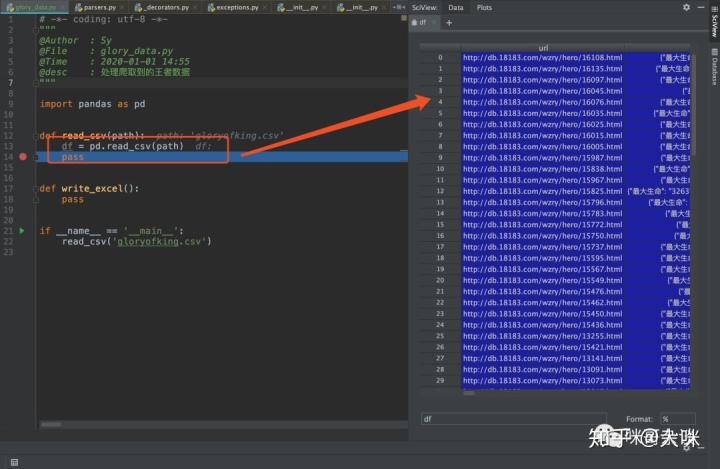
查看 debug 面板,df 的类型是 DataFrame。

来看下官网是如何介绍的?
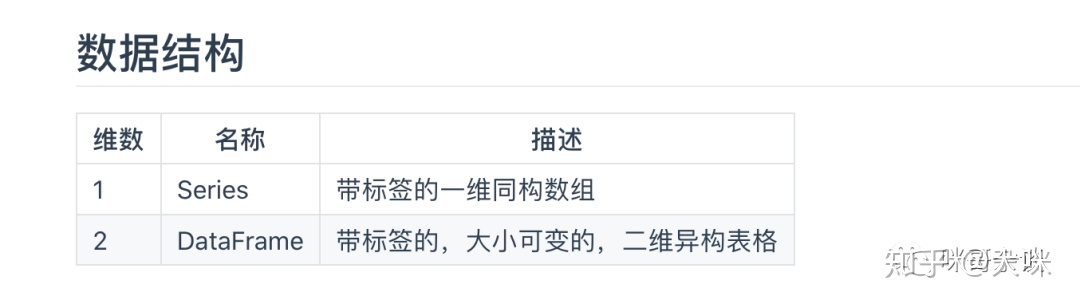
如果还不理解,你可以把 DataFrame 想成 Excel 中的 Sheet 页,它有着行和列,所以称之为二维异构表格。
2.df['列名'] 获取单列
在原来的 csv 中,有两列是字典类型的,现在需要将每列的每行数据取出来,并且生成新的列,而列名就是字典中的 key ,单列的每行数据则是字典中的 value。
attr_details_data_dict 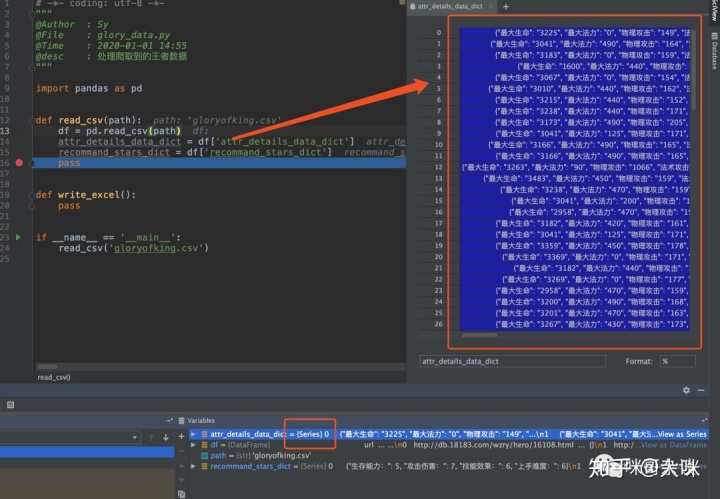
取出来则是单列,而类型是 Series ,一维同构数组。(看上面官方的图介绍)
3.pd.DataFrame(dict) 创建新的DataFrame
detail_col_list 不难发现,现在的单列数据中每行看似都是 dict 类型的,但用 for 循环遍历时,取出的数据则是 str 类型,所以要用 json 库转换成 dict。
在用 pd.DataFrame 来构造新的 DataFrame,需要注意,构造时,dict 中的 value 值必须是可迭代的类型,比如 list 等,不然会报错:
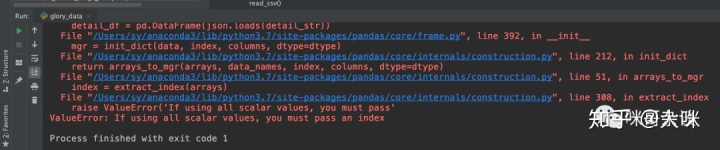
由于现在 dict 中的 value 是单个字符串,所以需要加上 Index=[0] 的参数,方可解决问题。
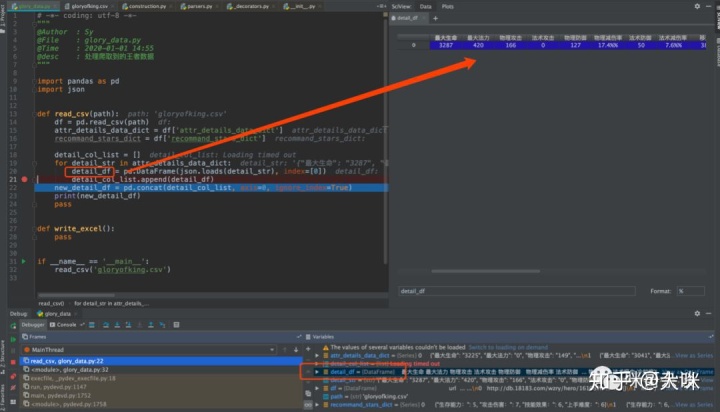
这样最终构造出来的每个单独的 DataFrame,我们将其追加到一个列表中,便于后续合并使用。
4.pd.concat([df1,df2....]) 合并DataFrame
new_detail_df 参数 axis=0 表示上下合并,1表示左右合并,ignore_index=True表示忽略原来的索引。

最终,你可以看到由 list 中多个 df 上下合并而成大的 df,和 csv 中的顺序一致,数据一致。
PS : 关于这里的 for 循环,如果你会列表表达式,可以写成一行处理,很简洁:
detail_col_list 上面四步骤是在处理原来英雄的初始化数值的参数。
原 csv 中还有一列,也是 dict 类型,类似处理即可。
当然如果你对 Excel 处理,以上的后三部也是适用的。
pandas写入Excel
写入 Excel 之前,我们有一项工作没有做,就是将我们新增的列合并到原有的 df 上去,把原来 df 中的两个 dict 列去除掉。
1.去除 df 中的某列。df.drop(['列名'],axis=1)
df2 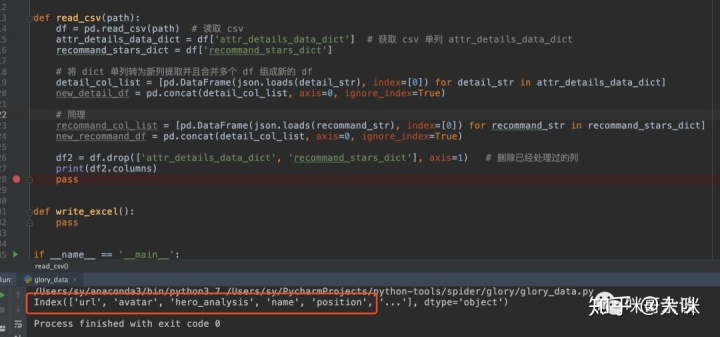
2.将新增列合并删除后的列上。
依然采用 concat 函数去做合并,这次是左右合并,所以 axis=1 ,列合并(左右), axis=0,行合并(上下)。
# 合并新旧列
结果:

3.写入 Excel
写入操作很简单,只需要如下:
final_df总结
pandas的操作,已经有了中文的官方文档,非常友好,大家可以对照中文文档去看下。
关于 Excel 中的头像下载,以及 Excel 的数据清理,放在下一篇文章中讲解。本篇内容长度足矣了,不继续写了。
老规矩,本章代码已经上传到 github 上,公号后台回复 王者数据 ,即可获得源码和excel文件!




















 622
622

 被折叠的 条评论
为什么被折叠?
被折叠的 条评论
为什么被折叠?








